Strategy ONE
Utiliser le connecteur SAP BW pour importer des données
Une fois que vous vous êtes authentifié et connecté vers SAP BW, vous pouvez importer des données dans Strategy.
Le connecteur SAP BW ne prend pas en charge le mode de connexion active.
-
Sous Sources de données, cliquez sur une connexion.
Les tables de votre connexion sélectionnée sont affichées sous Entités.
-
Dans la zone de recherche des entités, saisissez un nom de table pour rechercher une table spécifique.
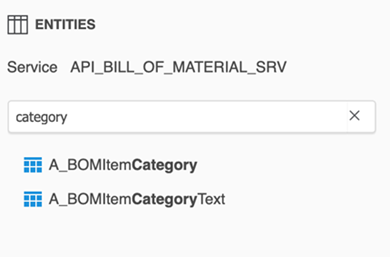
-
Sélectionnez une table.
Lorsqu'une table est sélectionnée, toutes ses colonnes sont sélectionnées par défaut.
- Sous Colonnes disponibles, utilisez la zone de recherche pour rechercher une colonne spécifique.
-
Cochez la case à côté de la colonne que vous souhaitez importer. Vous pouvez sélectionner plusieurs colonnes.
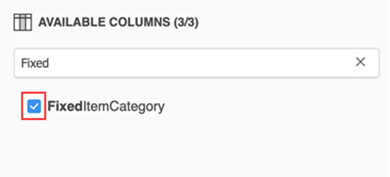
Si vous sélectionnez une source de données ou une table différente, le connecteur lance l'avertissement suivant et vos sélections sont effacées.
.
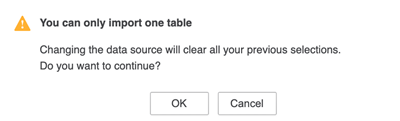
- Vous pouvez ajouter des filtres en cliquant sur Ajouter une nouvelle qualification. Apprendre à créer une qualification de filtre.
-
Pour ajouter plusieurs tables à votre importation de données, cliquez sur Préparer les données.
Dans la boîte de dialogue Aperçu, cliquez sur Ajouter une nouvelle table.
Sélectionnez une source de données et sélectionnez le SAP BW connecteur.
Sélectionnez une table, des colonnes, ajoutez des filtres et cliquez sur Ajouter. Vous pouvez voir les données ajoutées dans la boîte de dialogue Aperçu.
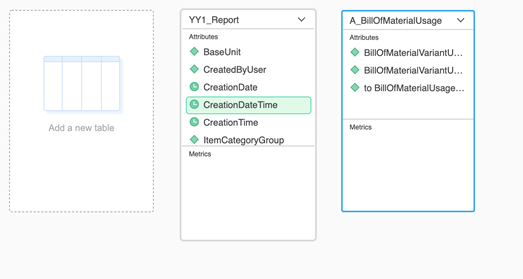
- Cliquez sur Terminer.
- Dans la Enregistrer sous de dialogue, sélectionnez un emplacement et saisissez un nom.
-
Cliquez sur Enregistrer.
Vous pouvez utiliser votre Cube publié pour créer un tableau de bord,
Le BW suivant requêtes sont prises en charge :
- Requêtes avec des variables
- Requêtes avec Top N et Bottom N
Les requêtes avec des variables de chemin de remplacement ne sont pas prises en charge.
